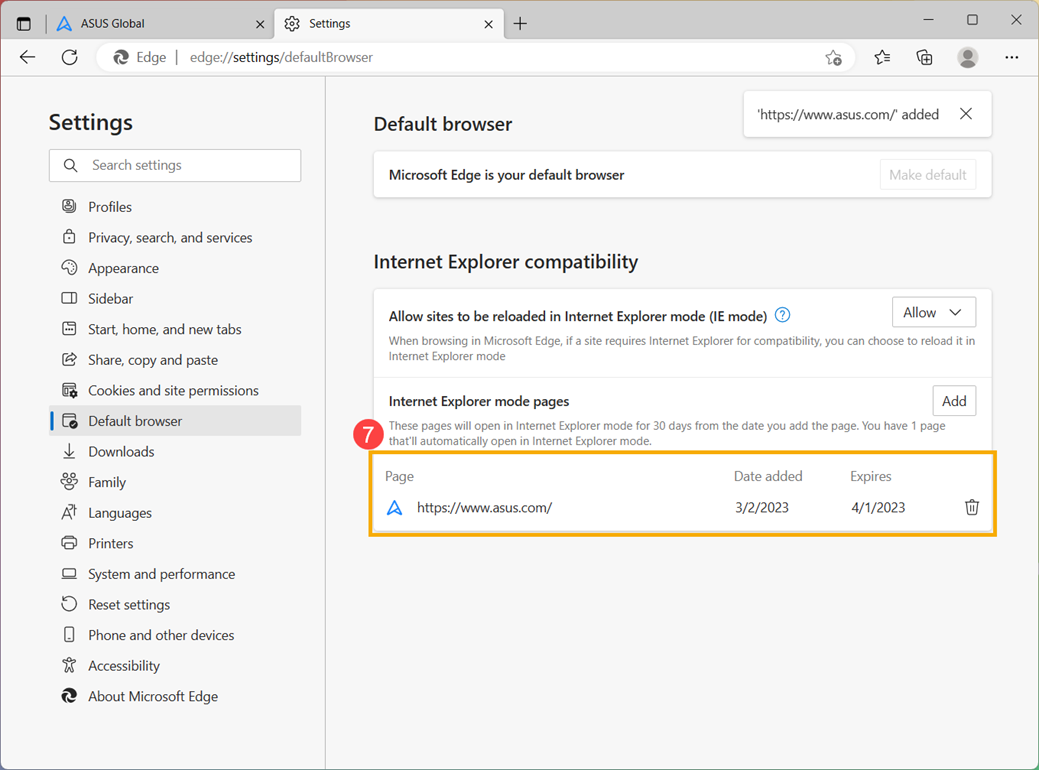Produs
ELMGR7093DX4, ELMGR7093DX6, ELMGR709HXX4, ELMGR709HXX6, GR70, MINIPC PB50, MINIPC PB60V, MINIPC PB61V, MINIPC PB62, MINIPC PN52, MINIPC PN80, PA90, PB40, PB40-B, PB50, PB50-B, PB60, PB60-B, PB60G, PB60S, PB60S-B, PB60V, PB61S, PB61V, PB61V-B, PB61V-H, PB62, PB62-B, PB63, PB63-B, PB63V, PB64, PB64-B, PL63, PL63-A, PL63-B, PL64, PL64-B, PL64-D1, PL64-D1-B, PN30, PN40, PN40Q, PN41, PN41-A, PN41-B, PN41-S1, PN41-S1-B, PN41-S1-M, PN41-S1-MI, PN42, PN42-B, PN42-E1, PN42-E1-B, PN42-M, PN42-S, PN42-S-B, PN43, PN43-B, PN43-S, PN43-S-B, PN50, PN50-B, PN50-E1, PN50-E1-B, PN50-F, PN50F2, PN50-S1, PN51, PN51-B, PN51-E1, PN51E1-B, PN51-S1, PN51-S1-B, PN52, PN52-B, PN53, PN53-B, PN53-S1, PN53-S1-B, PN54, PN54-B, PN54-S1, PN54-S1-B, PN60, PN60-B, PN60-R, PN61, PN61-B, PN61S, PN61T, PN62, PN62-B, PN62S, PN63, PN63-B, PN63-S1, PN63-S1-B, PN64, PN64-B, PN64-E1, PN64-E1-B, PN64-M, PN65, PN65-B, PN80, PN865
Subiecte corespunzătoare
[Windows 11/10] Cum să activați/dezactivați modul Internet Explorer în Microsoft Edge
Activați/dezactivați modul Internet Explorer în Microsoft Edge
- Deschideți Microsoft Edge. Faceți clic pe pictograma
 [Setări și altele]① din colțul din dreapta sus, apoi faceți clic pe [Setări]②.
[Setări și altele]① din colțul din dreapta sus, apoi faceți clic pe [Setări]②.
- Faceți clic pe [Browser implicit]③.
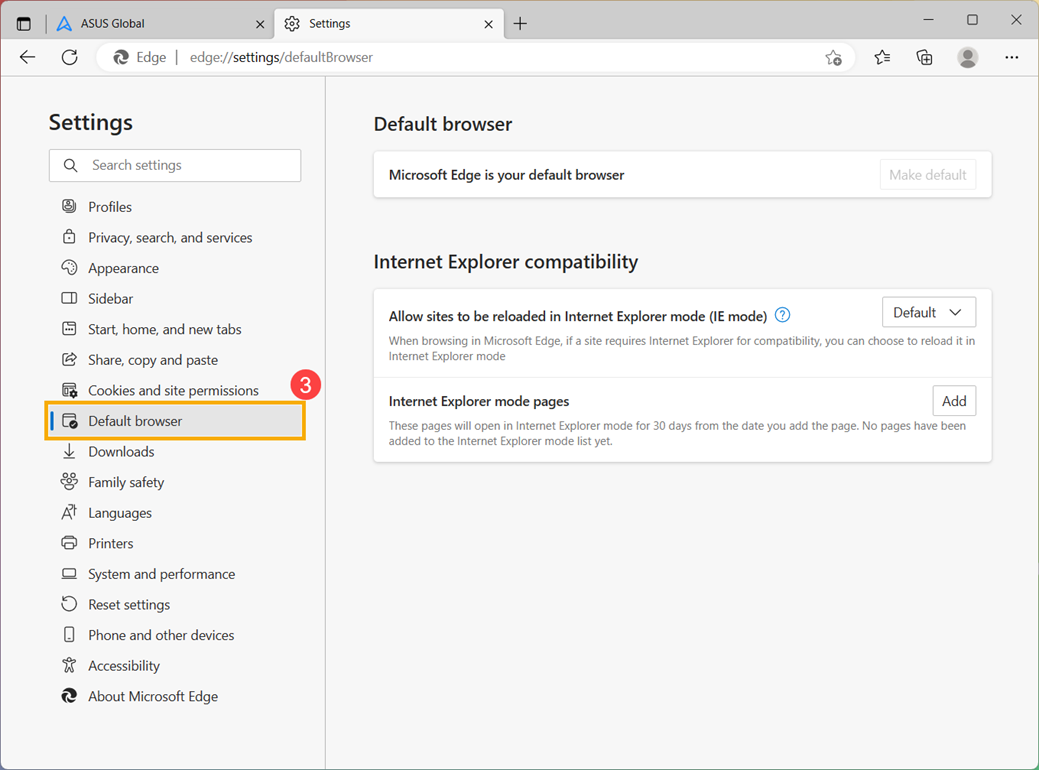 Sub Permiteți reîncărcarea site-urilor în modul Internet Explorer (mod IE)④, puteți selecta setarea de care aveți nevoie.
Sub Permiteți reîncărcarea site-urilor în modul Internet Explorer (mod IE)④, puteți selecta setarea de care aveți nevoie.
Selectați „Permite” pentru a activa modul IE. Selectați „Nu permite” pentru a dezactiva modul IE.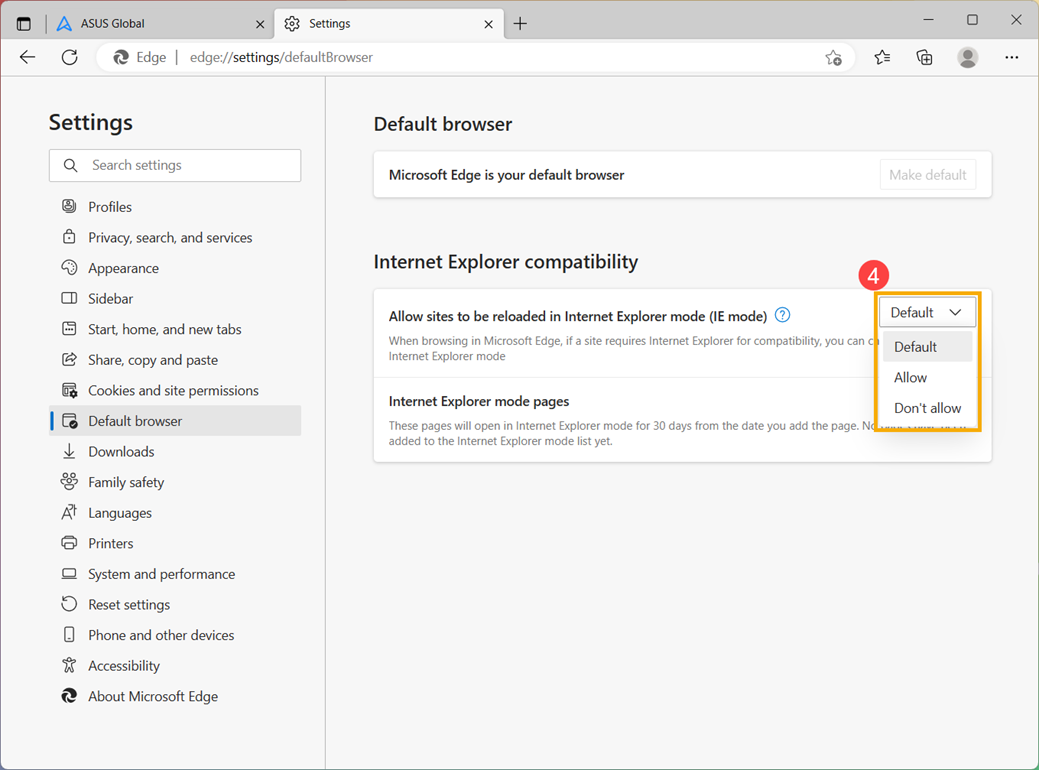
- După ce ați schimbat setarea, faceți clic pe [Restart]⑤ pentru a reporni browserul pentru ca această modificare a setărilor să aibă efect.
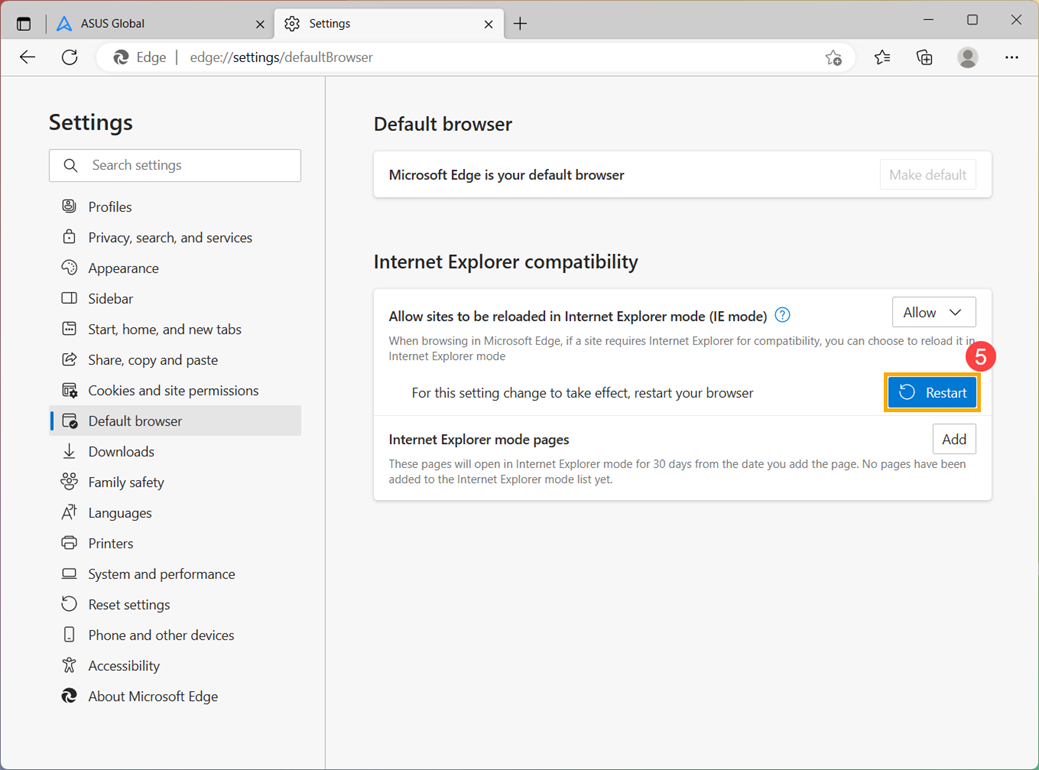
Cum se utilizează modul Internet Explorer
- După ce Permiteți reîncărcarea site-urilor în modul Internet Explorer (mod IE) este setat la „Permite”, faceți clic pe pictograma
 [Setări și altele]① din colțul din dreapta sus, apoi faceți clic pe [Reîncărcați în modul Internet Explorer]②.
[Setări și altele]① din colțul din dreapta sus, apoi faceți clic pe [Reîncărcați în modul Internet Explorer]②.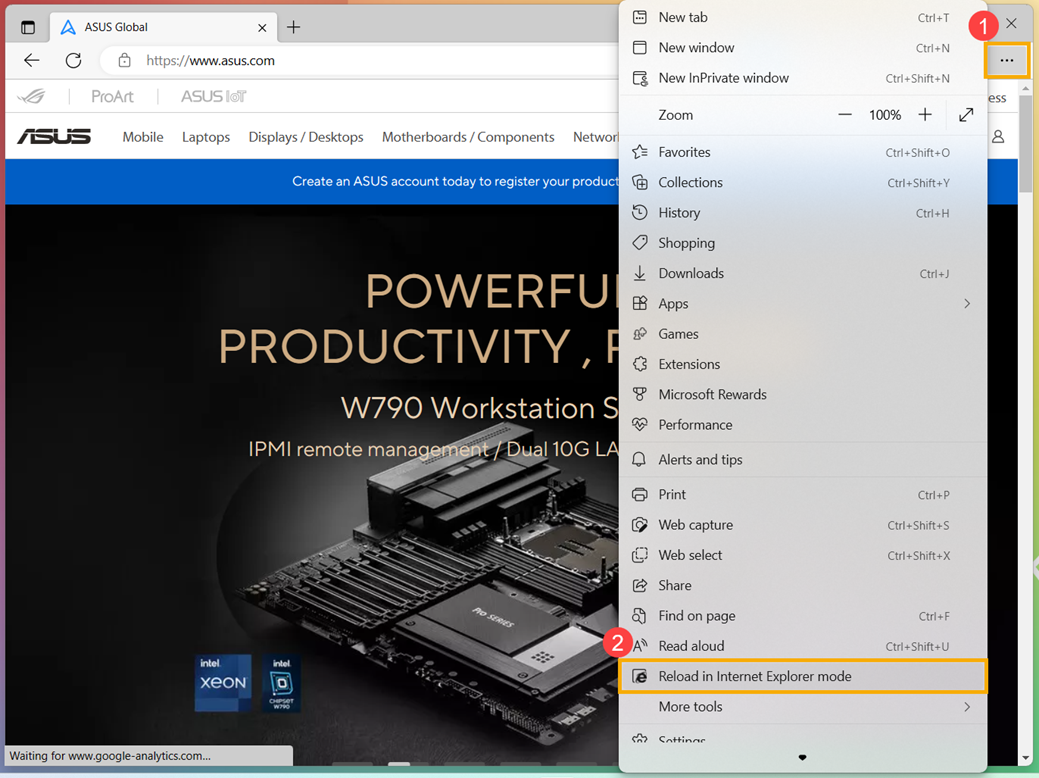
- Când deschideți pagina în modul Internet Explorer, va afișa pictograma IE în fața barei de adrese. Faceți clic pe [Terminat]③, puteți răsfoi această pagină în modul Internet Explorer.
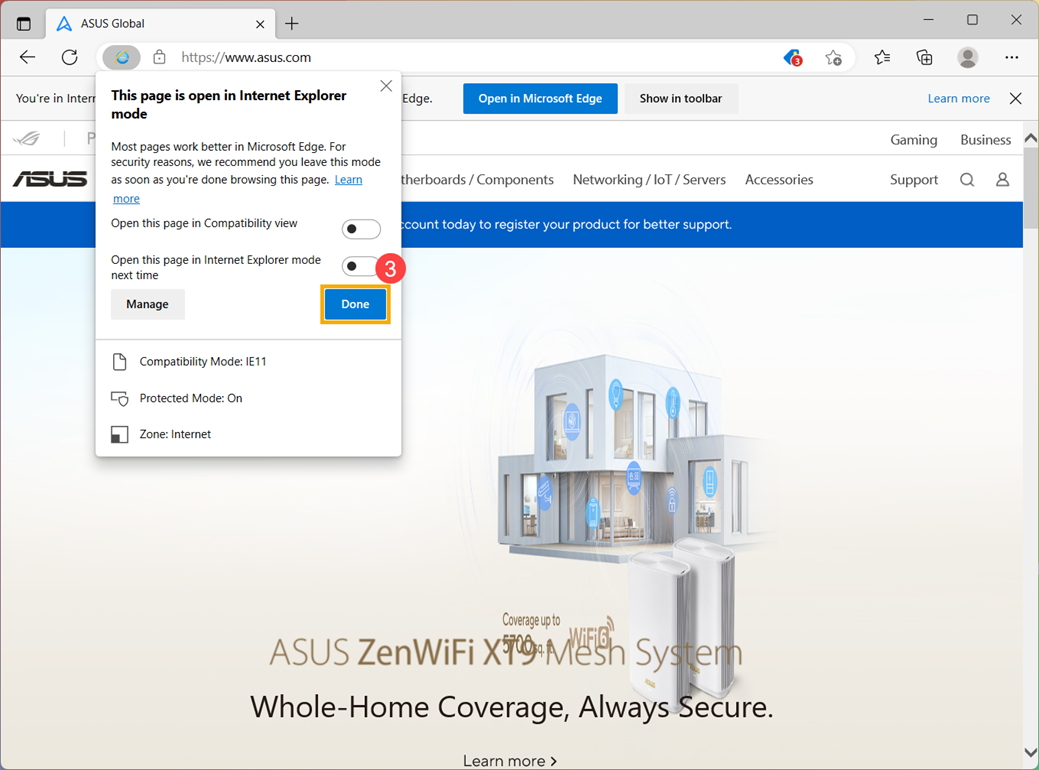
- Dacă doriți să reveniți la navigarea fără modul Internet Explorer, faceți clic pe pictograma
 [Setări și altele]④ din colțul din dreapta sus, apoi faceți clic pe [Ieșire din modul Internet Explorer]⑤.
[Setări și altele]④ din colțul din dreapta sus, apoi faceți clic pe [Ieșire din modul Internet Explorer]⑤.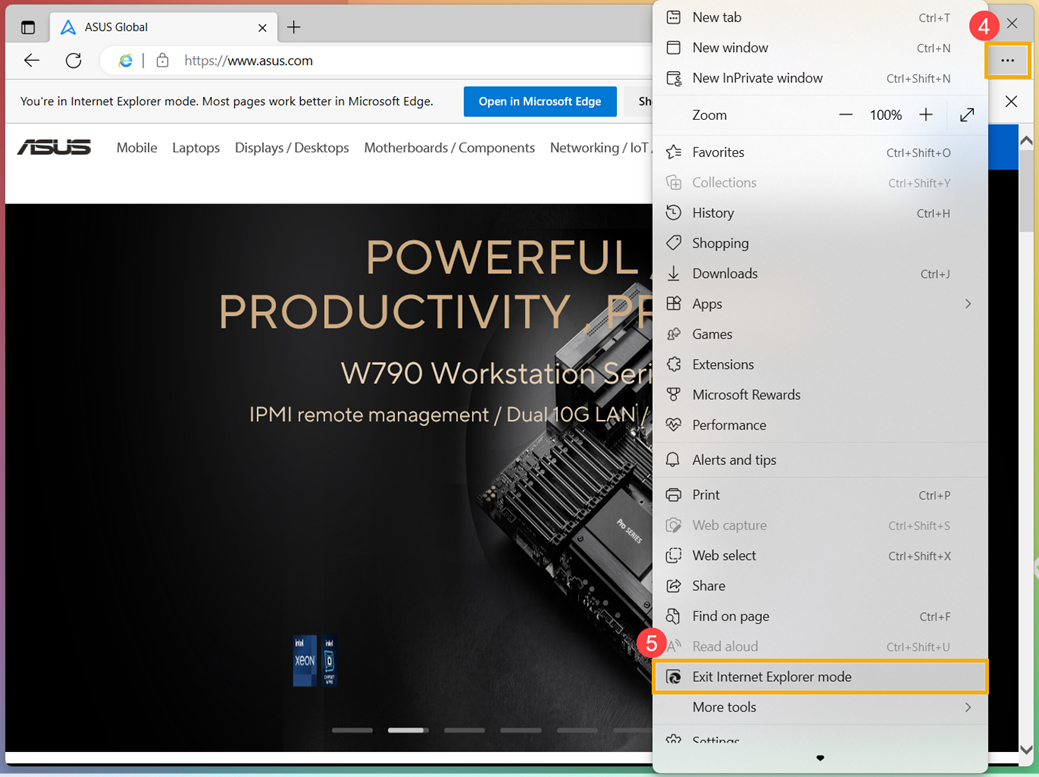
Add specific pages to always open in Internet Explorer mode
- Deschideți Microsoft Edge. Faceți clic pe pictograma
 [Setări și altele]① din colțul din dreapta sus, apoi faceți clic pe [Setări]②.
[Setări și altele]① din colțul din dreapta sus, apoi faceți clic pe [Setări]②.
- Faceți clic pe [Browser implicit]③.
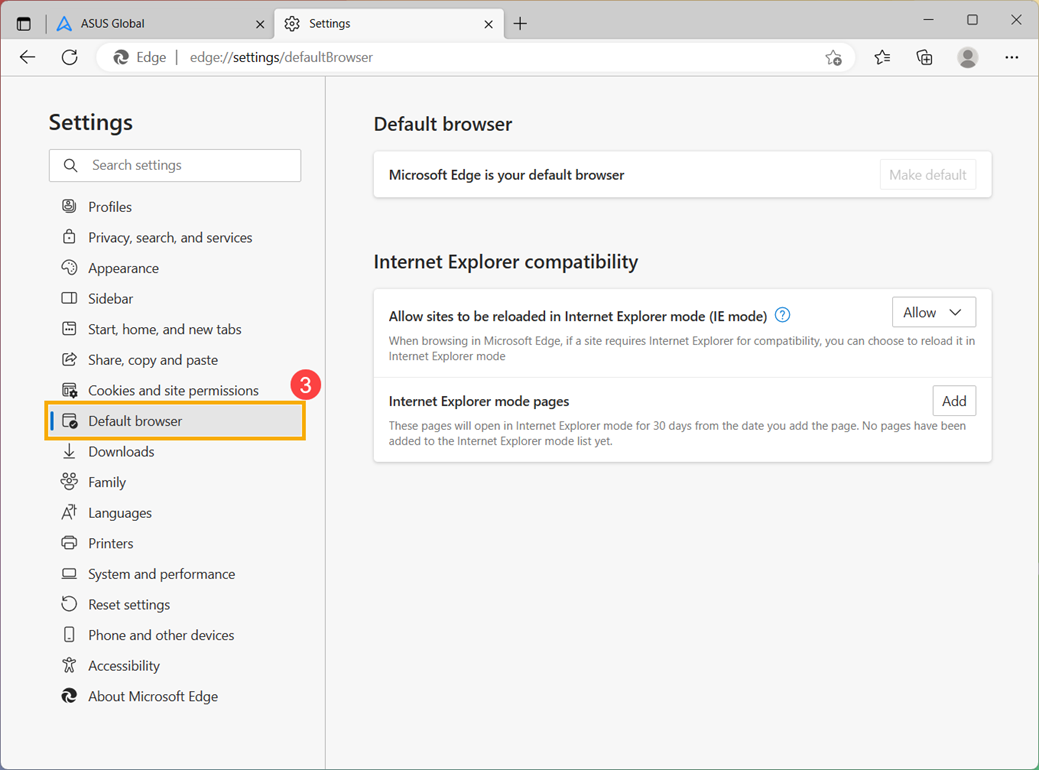
- În paginile modului Internet Explorer, faceți clic pe [Adăugați]④.
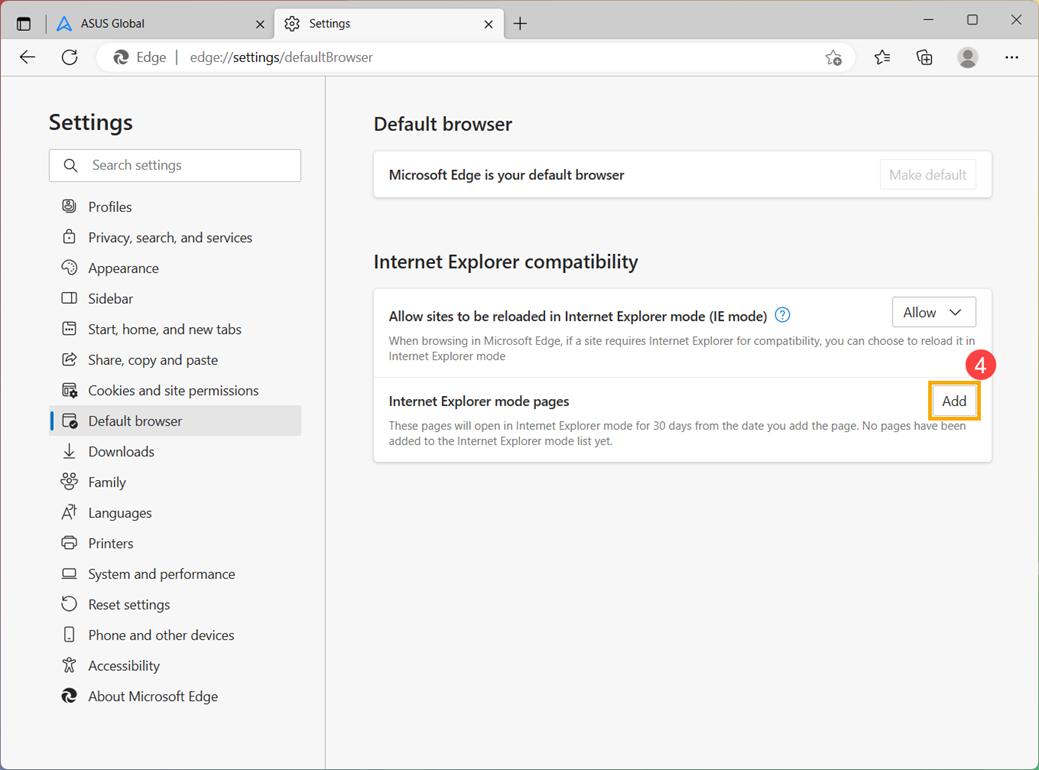
- Introduceți o adresă URL pe care doriți să o deschideți întotdeauna în Internet Explorer⑤, apoi faceți clic pe [Adăugați]⑥.
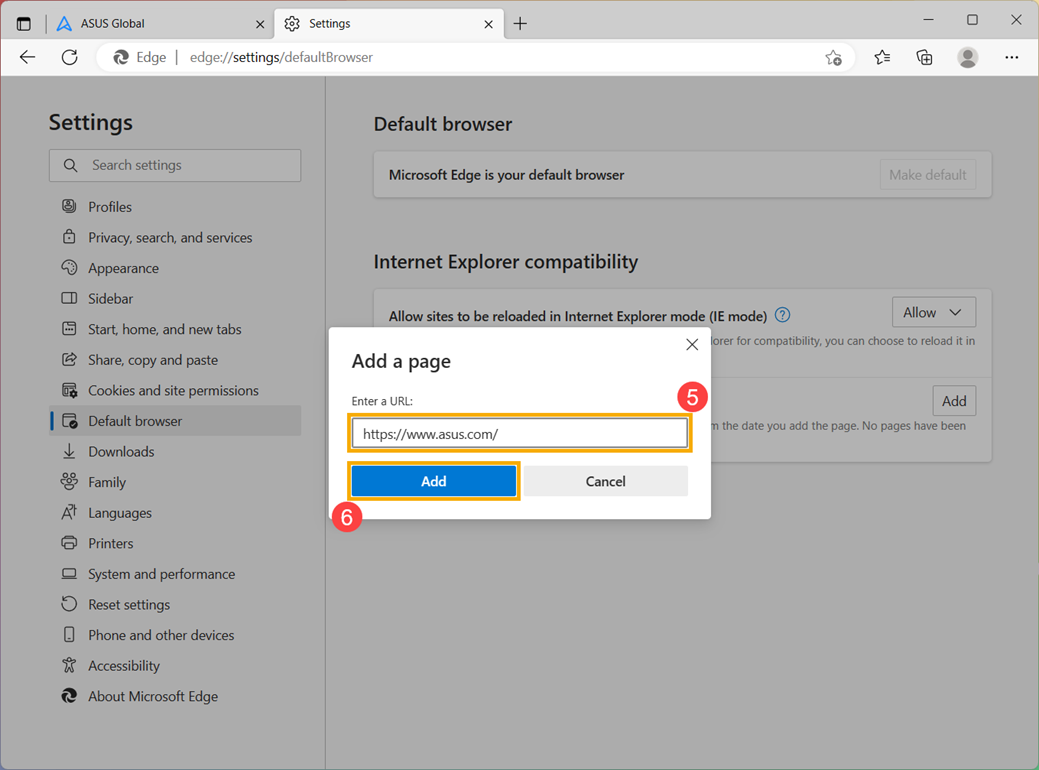
- După ce ați finalizat adăugarea paginii, următoarele vor afișa Data adăugată și Expira acestei pagini⑦.